Windows 10에서 친구의 친구임을 알려줍니다.생신. 캘린더 앱뿐만 아니라 잠금 화면에서도 마찬가지입니다. Windows 10에서 친구에게 생일을 축하하기 위해 친절하고 작은 알림을 제공 할 수도 있습니다. Windows 10은 알림에 매우 열심입니다. 친구에게만 국한되는 것이 아니라 비즈니스 담당자가 생일을 맞을 때에도 알려줍니다. 다음은 Windows 10에서 생일 알림을 해제하는 방법과 알림의 출처를 간략히 살펴 보는 방법입니다.
생일 알림은 캘린더 앱에서 제공됩니다. 가장 간단한 설명이지만 조금 더 깊이 파면 앱이 여러 캘린더에서 생일을 가져 오는 방법을 알 수 있습니다.
Windows 10에서 생일 알림 끄기
캘린더 앱을 엽니 다. 계정, Outlook 또는 Gmail 또는이 앱에 추가 된 다른 계정이 있습니다. 이 계정을 통해 앱에서 생일을 생각 나게합니다.

캘린더 앱의 왼쪽 하단 열을보십시오. 왼쪽 열이 축소 된 경우 왼쪽 상단의 햄버거 버튼을 클릭하여 확장합니다.
맨 아래에는 모든 계정과 캘린더가 있습니다.앱에 추가했습니다. 이벤트 및 미팅에 대한 경고를 끄지 않고 생일 날짜를 보내는 것을 끄십시오. 추가 한 계정을 확장하십시오. 예를 들어 '전망'아래에 '생일'캘린더가 있습니다. 생일을 제거하려면 선택을 취소하십시오. 다른 모든 계정에 적합합니다. 예를 들어 Gmail의 경우 생일을 제거하려면 '주소록'캘린더를 선택 취소해야합니다.
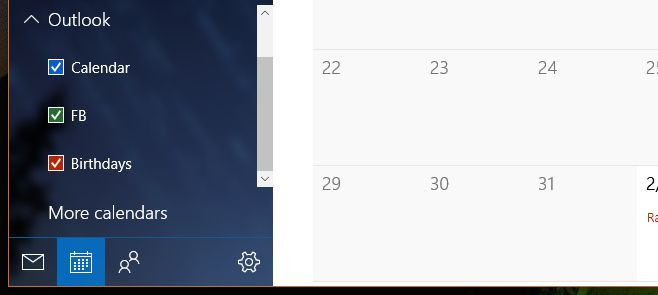
이 달력은 어디에서 왔습니까?
캘린더 앱에 계정을 추가하면예를 들어 Gmail 계정이 있고 Gmail 계정이 다른 캘린더에 연결되어 있으면 앱이 모든 이벤트를 한 곳으로 통합합니다. 방금 하나의 계정을 추가했을 수도 있지만 여러 개의 계정이 추가되었습니다.
생일이 표시되는 캘린더를 추적하는 빠른 방법은 캘린더의 생일 색상과 왼쪽 열에 나열된 캘린더의 색상을 일치시키는 것입니다.
Windows 10에서 생일 알림을 끄면계속해서 회의 및 이벤트에 대한 경고가 표시됩니다. 어떤 경우에는 내가 만나는 사람을 보지 못할 수도 있습니다. Gmail의 주소록 캘린더를 가리 킵니다. 이 기능을 끄면 누가 초대를 보냈는지 볼 수 없습니다. 이를 피하려면 Gmail 자체에서 정보를 끄십시오.




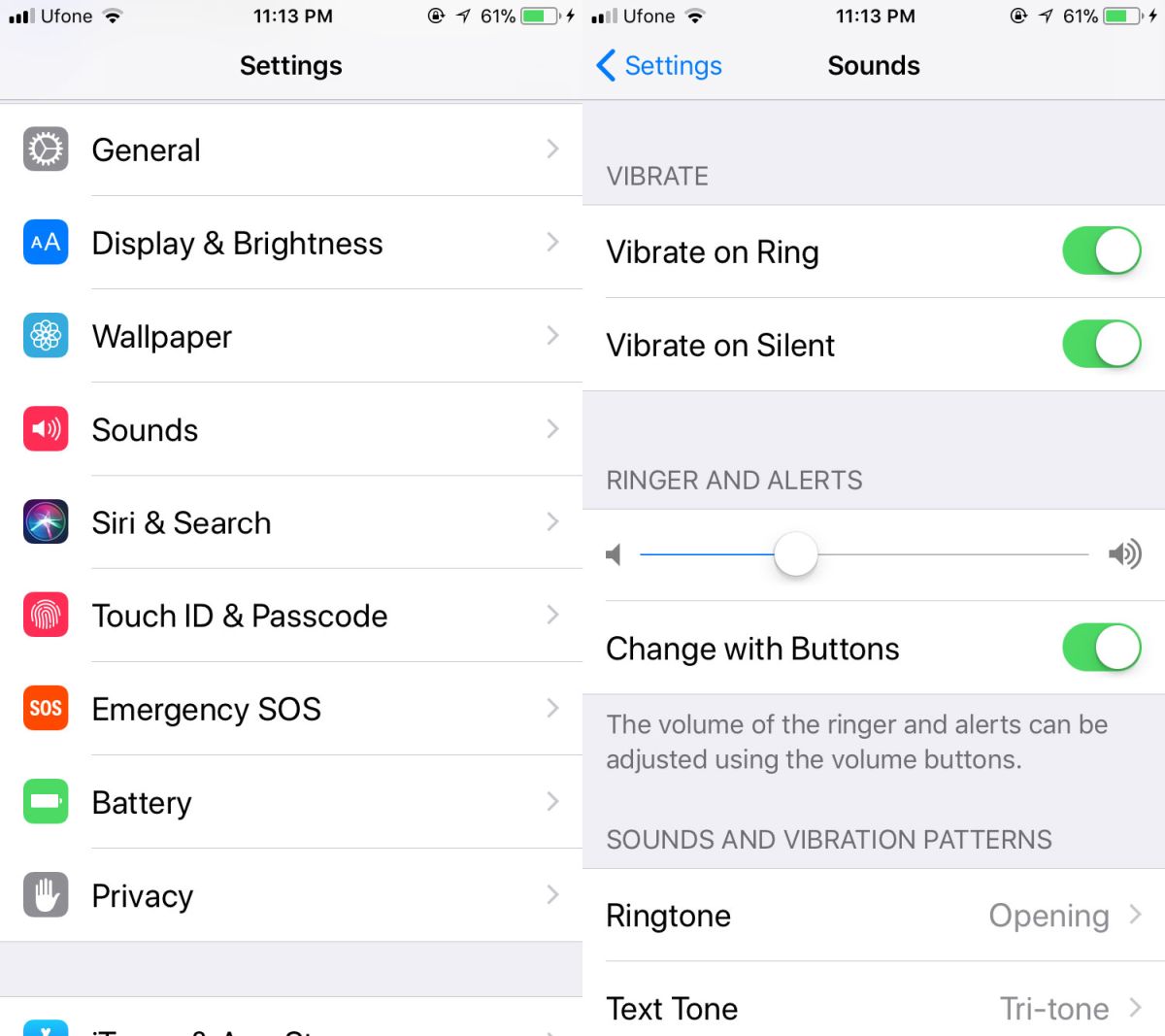



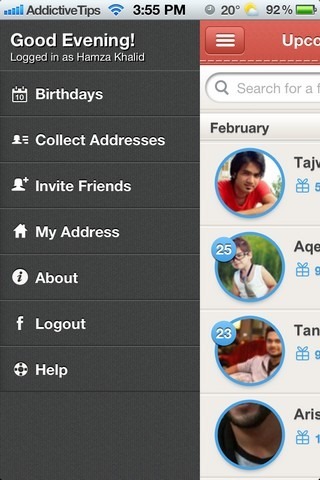




코멘트